Die IP-Adressierung ist ein komplexes Thema. Das glauben viele Menschen. Aber ist es wirklich so? Um ehrlich zu sein, ist es eigentlich ziemlich einfach. In den meisten realen Situationen kann es komplex sein, die IP-Adressverwendung zu verfolgen. Das Wichtigste an IP-Adressen ist, dass jede innerhalb eines Netzwerks eindeutig sein muss. Und während die meisten Administratoren eine Art IP-Adressverwaltungstool verwenden, das manchmal so einfach wie eine Textdatei mit IP-Adressen und Computer- und Gerätenamen sein kann, haben sie keine wirkliche Kontrolle darüber, was tatsächlich an das Netzwerk angeschlossen wird. Für ein aktuelles Bild, welche IP-Adressen verwendet werden und welche frei sind, ist nichts besser als ein IP-Scanner. Eine Tonne solcher Tools ist als Open-Source-Software verfügbar, aber viele davon laufen auf Open-Source-Betriebssystemen wie Linux.
Wenn Sie lieber Tools verwenden möchten, die unter Windows ausgeführt werden können, haben wir eine Liste der besten IP-Scanner für Windows zusammengestellt.

Bevor wir zeigen, welche Tools die besten sind, werden wirLassen Sie sich kurz von der IP-Adressierung ablenken und werfen Sie einen detaillierten Blick darauf. Wir werden die Zuweisung und Verwaltung von IP-Adressen besprechen und die statische und die dynamische Adressierung vergleichen. Dann werfen wir einen Blick auf die verschiedenen Arten der verfügbaren IP-Adressentools. Endlich sind wir bereit für die große Enthüllung und werfen einen Blick auf einige der besten IP-Scanner für Windows. Wir werden jedes Tool vorstellen und seine wichtigsten Funktionen vorstellen.
Informationen zur IP-Adressierung
IP-Adressen werden zur eindeutigen Identifizierung verwendetGerät mit einem Netzwerk verbunden. Das wissen Sie wahrscheinlich schon. Sie sind wie die Straßenadressen der IP-Netzwerkwelt. Heutzutage sind IP-Netzwerke weit verbreitet, dies war jedoch nicht immer der Fall. Früher verfügte Microsoft über NetBEUI-Netzwerke, Novell NetWare über IPX / SPX und Apple über AppleTalk. In der Tat gab es eine Zeit, in der jeder Hersteller ein anderes Netzwerkschema verwendete. Damals wurden IP-Netzwerke - was für Internet Protocol steht - nur für das Internet verwendet - Sie haben es erraten. Mit der Zeit wurde das Internet immer beliebter und es machte für jeden Sinn, IP-Netzwerke zu nutzen. IP-Adressen wurden bald zu einem wesentlichen Bestandteil der Konfiguration jedes Computers.
Als wir sagten, dass IP-Adressen eindeutig warenJedes Gerät zu identifizieren, war ein bisschen schwierig. In der Realität identifizieren IP-Adressen ein Gerät in einem bestimmten Kontext eindeutig. Folglich müssen IP-Adressen nur in diesem Kontext eindeutig sein. Das Internet ist ein solcher Kontext, aber nicht alle Computer, die auf das Internet zugreifen, müssen direkt mit ihm verbunden sein. Die meisten Benutzer greifen über eine Art Gateway auf das Internet zu und verwenden intern die lokale IP-Adressierung. In diesen Situationen muss nur die lokale Adressierung eindeutig sein, und es ist nicht ungewöhnlich, dass in verschiedenen Organisationen identische IP-Adressen verwendet werden. Nehmen Sie zum Beispiel Ihren typischen Heim-Internet-WLAN-Router. Die meisten von ihnen haben 192.168.0.1 als interne IP-Adresse. Diese spezifische Adresse ist daher in den meisten Heimnetzwerken vorhanden.
Zuweisung und Verwaltung von IP-Adressen
Der allererste Schritt bei der Planung eines NetzwerksDas kleinste Netzwerk erstellt jedoch einen IP-Adressierungsplan. Die Idee hinter dem Plan ist zu definieren, wie IP-Adressen verwendet werden sollen. Beispielsweise wird wahrscheinlich ein Bereich von IP-Adressen für Server reserviert. Einige werden offensichtlich Computern zugewiesen, die mit dem Netzwerk verbunden sind. Und natürlich werden IP-Adressen für andere Geräte wie Netzwerkgeräte oder Drucker mit Netzwerkanschluss reserviert. Diese Aufgabe wird häufig mit einfachen Tools wie Tabellenkalkulationssoftware ausgeführt.
Die nächste Aufgabe ist die Zuweisung von IP-Adressen anGeräte. Dies wird als IP-Adresszuweisung bezeichnet. Wie wir gleich sehen werden, kann dies auf verschiedene Arten geschehen. Im Moment ist es jedoch wichtig zu beachten, dass Sie nachverfolgen müssen, welche IP-Adresse welchem Gerät zugewiesen wurde. Dies ist die IP-Adressverwaltung.
Statische vs dynamische Adressierung
Grundsätzlich gibt es zwei Möglichkeiten, wie IP-Adressen sein könnenzugewiesen: statisch oder dynamisch. Bei der statischen IP-Adressierung werden die IP-Adresse und andere IP-Netzwerkparameter für jedes angeschlossene Gerät manuell festgelegt. Obwohl es etwas arbeitsintensiv und fehleranfällig ist, wird es häufig für kleinere IP-Adresssegmente mit einer kleinen Anzahl von Geräten verwendet. Es wird auch häufig in Situationen verwendet, in denen die vollständige Kontrolle der IP-Adressierung wichtig ist, wie dies häufig bei Servern der Fall ist. Der Hauptnachteil der Verwendung der statischen IP-Adressierung ist der erforderliche Verwaltungsaufwand.
Die dynamische IP-Adressierung automatisiert einen Teil derProzess. Es wird in Verbindung mit dem Dynamic Host Configuration Protocol oder DHCP verwendet. Dieses Protokoll weist IP-Adressen automatisch zu und konfiguriert die Netzwerkparameter der angeschlossenen Geräte. Die Zuweisung erfolgt über einen Leasingprozess, bei dem ein verbundenes Gerät eine IP-Adresse von einem DHCP-Server anfordert, der eine Adresse für eine feste Zeitdauer mietet. Nach Ablauf der Lease gibt der DHCP-Server die geleaste Adresse an seinen Pool verfügbarer Adressen zurück. Angeschlossene Geräte haben die Möglichkeit, ihre Lease vor Ablauf zu verlängern.
Die Verwendung der dynamischen Adressierung entlastet dieAdministrator müssen keine IP-Adressen verwalten. Für den Anfang muss der DHCP-Server mit dem Pool von IP-Adressen, die er zuweisen kann, richtig konfiguriert sein. Außerdem müssen alle anderen IP-Netzwerkparameter auf dem DHCP-Server konfiguriert werden. Trotzdem ist der Aufwand im Vergleich zur statischen IP-Adressierung minimal.
Verschiedene Arten von IP-Adressierungswerkzeugen
Wenn es um die Verwaltung von IP-Adressen und gehtUm die Zuordnung zu verfolgen, stehen viele Arten von Tools zur Verfügung. Und obwohl es sicherlich nicht notwendig ist, alle zu verwenden, entscheiden sich viele dafür, eine Kombination von Werkzeugen zu verwenden, um die gewünschten Ergebnisse zu erzielen. Werfen wir einen Blick auf die verschiedenen Arten von Tools.
IP-Adressmanager
Der IP-Adressmanager ist ein relativ allgemeiner Namedas kann an verschiedene Software-Tools angepasst werden. Sie alle haben ein gemeinsames Ziel und erleichtern die Verwaltung von IP-Adressen. Einige sind sehr ausgefeilte Werkzeuge. So aufwändig, dass DDI-Softwaresuiten in diese Kategorie von Tools fallen. Andere sind einfachere Tools, die normalerweise verwendet werden, wenn statische IP-Adressen verwendet werden. Sie dienen lediglich als Datenbank darüber, welche IP-Adresse welcher Ressource zugewiesen wurde. Einige Tools verfügen über DNS-Suchfunktionen und können überprüfen, ob die in der Datenbank enthaltenen Informationen tatsächlich den konfigurierten Daten entsprechen.
IP-Adress-Tracker
IP-Adress-Tracker sind Tools, die Ihnen helfen werdenFinden Sie heraus, welche IP-Adressen tatsächlich auf Ihren Netzwerkgeräten konfiguriert sind. Sie können für verschiedene Zwecke verwendet werden, z. B. zum Zusammenführen der tatsächlich konfigurierten Daten mit den dokumentierten Daten. Dies ist eine wichtige Funktion, da ein IP-Adressverwaltungssystem, das die Realität nicht widerspiegelt, nutzlos ist. Einige Tools versuchen automatisch, Datenbankinformationen mit der tatsächlichen Konfiguration abzugleichen und führen entweder Diskrepanzen auf oder beheben direkt die Fehler im IP-Adressverwaltungssystem. Viele Tools können auch so konfiguriert werden, dass sie automatisch in regelmäßigen Abständen ausgeführt werden und Sie unbefugte Änderungen abfangen können.
IP-Adressenscanner
Die letzte Art von Tools, über die wir gerne sprechen würdenabout - und das, was heute im Vordergrund steht - ist der IP-Adressenscanner. Dies ist eine Art Tool, das einen Bereich von IP-Adressen scannt. Normalerweise können Sie den Bereich mit Start- und End-IP-Adressen angeben oder ein vollständiges Subnetz mit einer IP-Adresse und einer Subnetzmaske oder einer CIDR-Notation wie 192.168.0.0/24 angeben. Der IP-Adressenscanner versucht dann, eine Verbindung zu jeder IP-Adresse herzustellen - normalerweise mithilfe von Ping oder einer ähnlichen Technologie - und meldet, welche IP-Adressen antworten. Die meisten IP-Adressenscanner führen auch eine umgekehrte DNS-Auflösung durch, um den Hostnamen jedes antwortenden Hosts zusätzlich zu seiner IP-Adresse anzuzeigen. Einige Tools listen sogar auf, welche IP-Ports auf diesen Geräten geöffnet sind, obwohl wir diese Tools normalerweise als Port-Scanner bezeichnen.
Die besten IP-Adressenscanner für Windows
Im wirklichen Leben die Unterscheidung zwischen IP-AdresseTracker-Tools und IP-Adress-Scanner-Tools ist nicht genau klar. Tatsächlich gibt es auch keine allgemein anerkannte Definition. Unsere Liste enthält eine Mischung von Tools, die sich IP-Adressverfolgung, IP-Adressenscanner - oder einfach nur IP-Scanner - oder IP-Adressmanager nennen. Unsere Hauptkriterien für die Aufnahme in diese Liste waren, dass das Tool IP-Adressen verarbeitet, deren Verwendung nachverfolgen und auf der Windows-Plattform ausgeführt werden kann.
1. SolarWinds IP Address Tracker (KOSTENFREIER DOWNLOAD)
An erster Stelle steht auf unserer Liste ein tolles Tool von SolarWinds. Diese Firma ist im Netzwerk bekanntAdministrationsbereich, um einige der besten Tools zu erstellen und viele kostenlose Tools zu veröffentlichen, die auf einen bestimmten Bedarf von Netzwerkadministratoren zugeschnitten sind. Wir haben einige dieser kostenlosen Tools auf diesen Seiten besprochen, als wir kürzlich die besten Subnetz-Rechner oder die besten Syslog-Server besprochen haben.
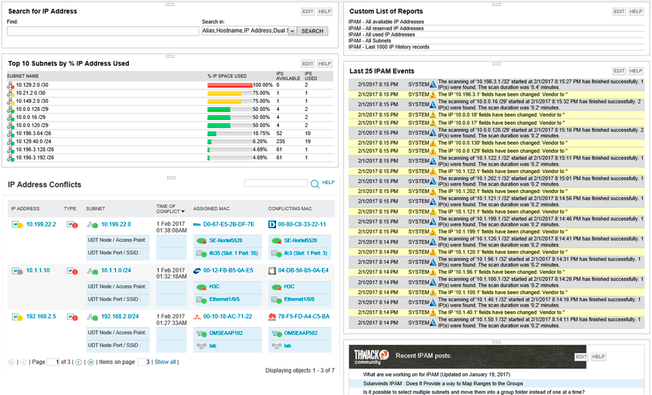
- KOSTENFREIER DOWNLOAD: SolarWinds IP Address Tracker
- Offizieller Download-Link: https://www.solarwinds.com/free-tools/ip-address-tracker/registration
Das SolarWinds IP Tracker kann verwendet werden, um bis zu 254 IP zu verwalten und zu verfolgenAdressen. Diese Einschränkung macht es zu einem geeigneten Werkzeug für kleinere Installationen. Es wird die Verfügbarkeit von IP-Adressen nachverfolgen und Sie auf einen bevorstehenden Mangel an verfügbaren IP-Adressen hinweisen. Außerdem werden IP-Adressenkonflikte automatisch erkannt und Sie benachrichtigt, wenn sie gefunden werden. Dieses Tool mit eingeschränkten Funktionen interagiert jedoch nicht mit Ihren DNS- und DHCP-Servern. Sie müssen alle gefundenen Probleme manuell beheben. Es verfügt über eine attraktive Dashboard-basierte Benutzeroberfläche mit farbcodiertem Status sowie historische Trends und Ereignisberichte.
- Download-Link: https://www.solarwinds.com/free-tools/ip-address-tracker/registration
2. SolarWinds IP Address Manager (KOSTENLOSE TESTPHASE)
Für ein umfassenderes Tool für Unternehmen bietet das SolarWinds IP Address Manager Vielleicht genau das, was Sie brauchen. Es beginnt dort, wo der IP Address Tracker aufhört. Dies ist ein voll ausgestattetes Tool zur Verwaltung von IP-Adressen, das keine der Einschränkungen des kostenlosen Tools aufweist. Dieser kann bis zu 2 Millionen IP-Adressen verwalten, genug für die größten Umgebungen.
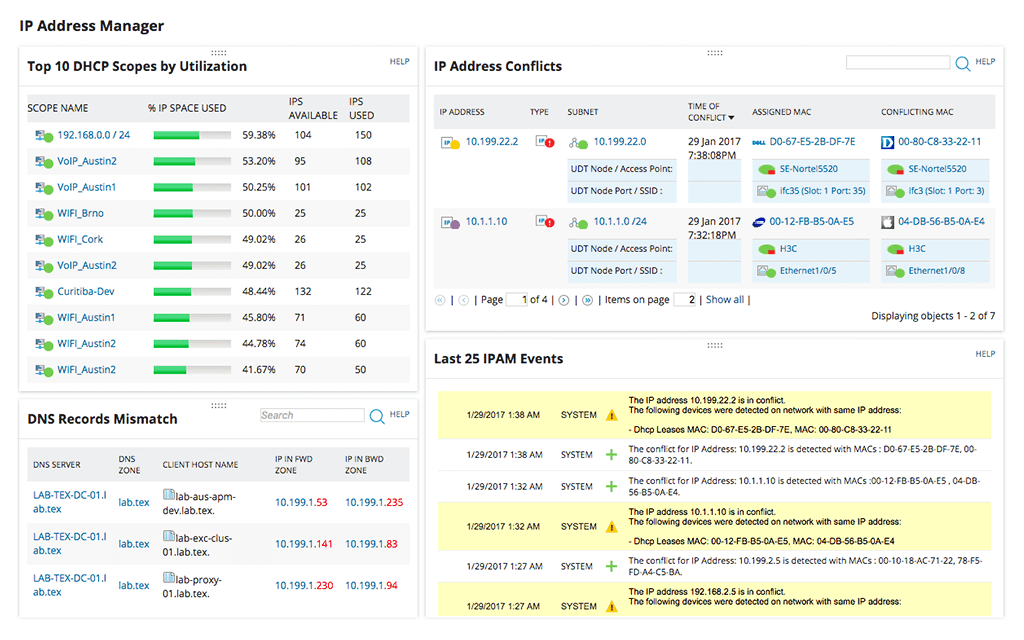
- KOSTENLOSE TESTPHASE: SolarWinds IP Address Manager
- Offizieller Download-Link: https://www.solarwinds.com/ip-address-manager/registration
Obwohl keine DHCP- oder DNS-Funktionen enthalten sind, wird die SolarWinds IP Address Manager interagiert mit Ihrem vorhandenen DNS und DHCPServer, was es zu einer echten DDI-Lösung macht. Selbstverständlich verfügt das Tool über eine automatische IP-Adressverfolgung. Es wäre nicht in dieser Liste, wenn es nicht wäre. Es überwacht automatisch Ihre Subnetze, sodass Sie immer wissen, wie IP-Adressen verwendet werden. Das System benachrichtigt Sie über IP-Adressenkonflikte, verarmte Bereiche und nicht übereinstimmende DNS-Einträge.
Das Tool lässt sich in DHCP-Server von Microsoft, Cisco und ISC integrieren und funktioniert mit BIND- und Microsoft DNS-Servern. Preise für die SolarWinds IP-Adress-Manager beginnt bei 1 995 USD und hängt von der Anzahl der verwalteten Adressen ab. Eine kostenlose 30-Tage-Testversion ist verfügbar, wenn Sie das Produkt vor dem Kauf testen möchten.
- Download-Link: https://www.solarwinds.com/ip-address-manager/registration
3. Fortschrittlicher IP-Scanner
Das Fortschrittlicher IP-Scanner hat eine interessante Wendung. Das Tool läuft unter Windows und ist für Windows gemacht. Mehr dazu gleich. Diese Software verwendet einfach einen IP-Adressbereich als Eingabe. Sie können dem Tool auch eine Textdatei mit einer Liste von IP-Adressen bereitstellen. Das Tool scannt die Adressen und stellt Ihnen eine Liste der Adressen zur Verfügung, die antworten. Sie haben jedoch nicht nur IP-Adressen, sondern das Tool zeigt auch den Namen, die MAC-Adresse und den Hersteller der Netzwerkschnittstelle jedes Hosts an.
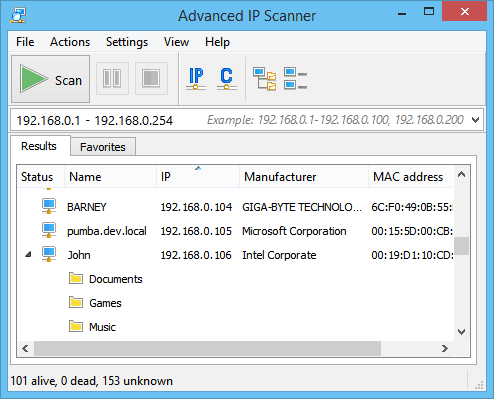
Für Windows-Hosts, die das Fortschrittlicher IP-Scanner entdeckt, erhalten Sie viel mehr Funktionalität. Das Tool listet beispielsweise Netzwerkfreigaben auf. Wenn Sie auf eine Freigabe klicken, wird diese auf Ihrem Computer geöffnet. Sie können eine Fernsteuerungssitzung auch mit RDP oder Radmin starten oder einen Windows-Computer remote einschalten - vorausgesetzt, er ist im LAN aktiv - oder ausschalten.
4. Verärgerter IP-Scanner
Das Verärgerter IP-Scanner ist ein Multi-Plattform-Tool. Dies bedeutet, dass es unter Windows, OS X und Linux ausgeführt wird. Das Tool kann komplette Netzwerke oder Subnetze, aber auch einen IP-Adressbereich oder eine Liste von IP-Adressen in einer Textdatei durchsuchen. Es verwendet Ping, um IP-Adressen zu finden, die antworten, löst jedoch auch Hostnamen und MAC-Adressanbieter auf und stellt NetBIOS-Informationen für Hosts bereit, die dies unterstützen. Dieses Tool ist auch ein Port-Scanner und kann die offenen Ports auf jedem antwortenden Host auflisten.
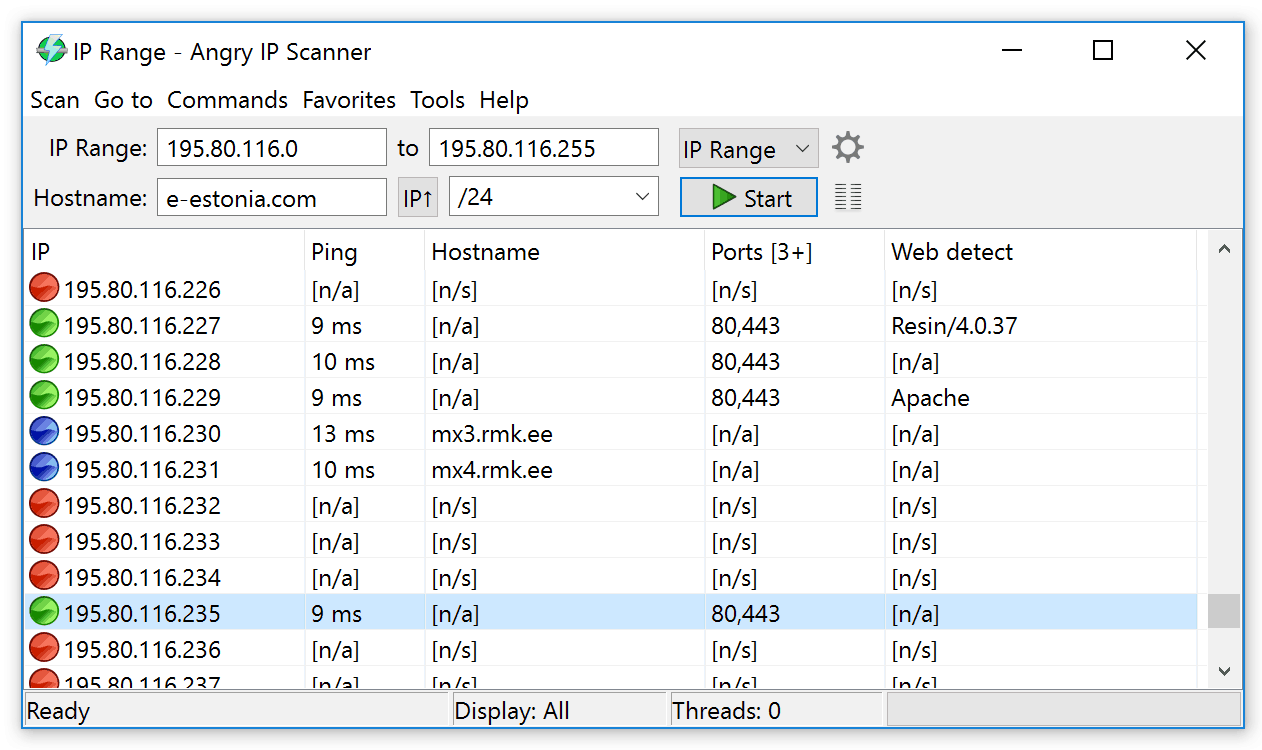
Das Verärgerter IP-Scanner ist ein GUI-basiertes Tool, wird aber auch gebündelt geliefertmit einer Befehlszeilenversion, die Sie verwenden können. Dies kann sehr nützlich sein, wenn Sie einige Funktionen des Tools in Ihre eigenen Skripte integrieren möchten. Die Ergebnisse des Tools werden normalerweise in Tabellenform auf dem Bildschirm angezeigt und können in verschiedene Dateiformate wie CSV oder XML exportiert werden.
5. SoftPerfect-Netzwerkscanner
Das SoftPerfect-Netzwerkscanner ist ein ziemlich nützliches Dienstprogramm, das einen Bereich scanntvon IP-Adressen und listen Sie diejenigen auf, die mit ihrer MAC-Adresse, ihrem Hostnamen und ihrer Antwortzeit antworten. Für zusätzlichen Komfort kann es auch als Port-Scanner verwendet werden und listet optional auf, welche IP-Ports auf jedem Host geöffnet sind.
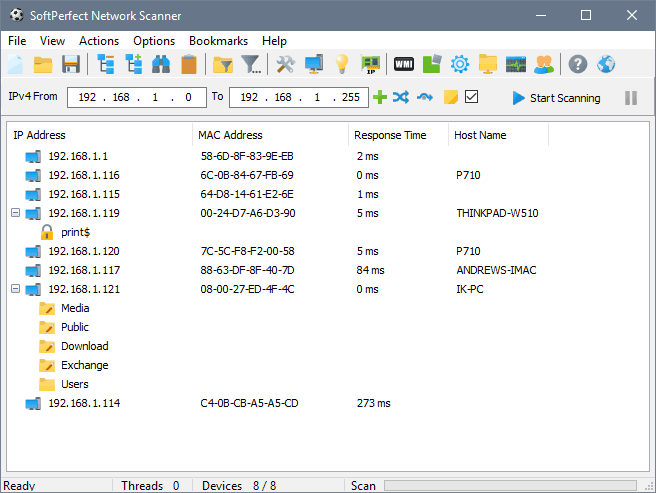
Dies ist ein echtes Windows-Dienstprogramm als Funktionsumfangzeigen. Dieses Produkt zeigt beispielsweise alle verfügbaren Freigaben auf Windows-Hosts an. Sogar versteckte Freigaben können angezeigt werden. Es kann auch aufgeführt werden, welche Benutzerkonten derzeit mit jedem Windows-Computer verbunden sind. Darüber hinaus ist die SoftPerfect-Netzwerkscanner Mit dieser Option können Sie remote auf Computer zugreifen und Befehle ausführen. Und schließlich können Sie Nachrichten an die erkannten Computer senden.
6. LizardSystems Netzwerkscanner
Der Hauptunterscheidungsfaktor der LizardSystems Netzwerkscanner ist das, anstatt ein eigenständiges Windows zu seinAnwendung ist es browserbasiert. Trotzdem läuft es unter Windows und erfordert den Internet Explorer. Die Ausstattung lässt keine Wünsche offen. Das Tool ist einfach zu bedienen, bietet dank Multithreading eine hervorragende Leistung und ist skalierbar. Die Anzahl der Adressen, die Sie scannen können, ist unbegrenzt.
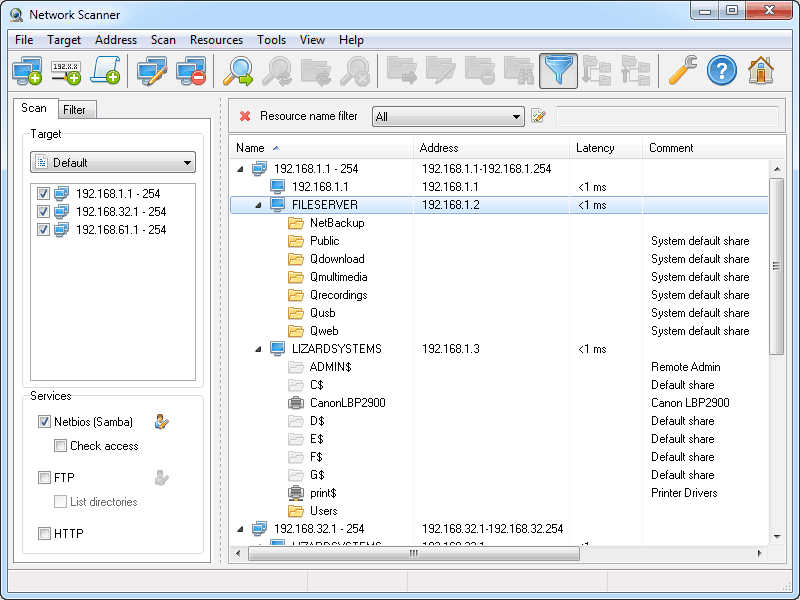
Das LizardSystems Netzwerkscanner hat auch einige erweiterte Funktionen wieErgebnisfilterung oder anpassbare Statusprüfungen, die nach einem von Ihnen angegebenen Port suchen. Außerdem werden NetBIOS-Informationen abgerufen und die Zugriffsrechte auf Remote-Ressourcen überprüft. Wenn Sie die Ergebnisse bearbeiten möchten, können Sie sie in HTML, XML oder Text exportieren.
7. Bopup-Scanner
B-Labs ist in der Regel auf Nachrichtensysteme spezialisiert. Wir hatten daher nicht damit gerechnet, dass eines seiner Produkte in diese Liste aufgenommen wird. In der Tat, die Bopup-Scanner ist B-Labs‘Nur Netzwerkadministrationstool. Dies ist ein kostenloses Tool für das Windows-Betriebssystem.
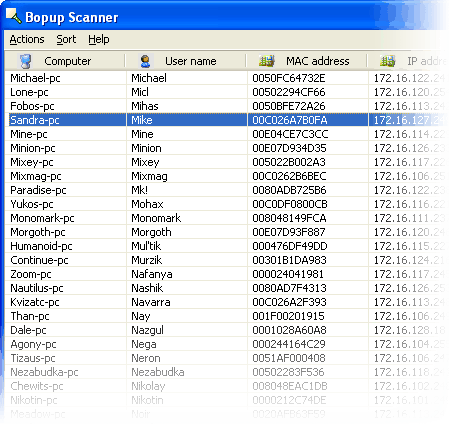
Das Bopup-Scanner kann verwendet werden, um Ihr Netzwerk zu scannen, und es wirdEine Liste aller angeschlossenen Geräte ausgeben. Es werden IP-Adressen, Hostnamen und MAC-Adressen angezeigt. Sie können auch feststellen, ob ein Webserver vorhanden ist und auf jedem Host reagiert, den er testet. Sie können einen Drilldown für jeden Host durchführen und weitere Informationen anzeigen, z. B. eine Liste der verfügbaren Freigaben. Optional können Sie mit dem Tool genau angeben, welche IP-Adressen gescannt werden sollen. Außerdem können Sie das Antwortzeitlimit festlegen, um zu verhindern, dass nicht reagierende IP-Adressen den Prozess verlangsamen.
8. MyLanViewer Netzwerk / IP Scanner
Das MyLanViewer Netzwerk / IP Scanner ist ein kostenloser IP-Adressenscanner für Windows dessenHauptmerkmal ist, wie die Ergebnisse angezeigt werden. Anstelle einer Tabelle mit einer Liste von IP-Adressen und entsprechenden Parametern, die wie die meisten anderen Tools in dieser Liste generiert werden, werden die Ergebnisse mit diesem Tool hierarchisch dargestellt. Es sieht ungefähr so aus wie der linke Bereich eines Windows Explorer-Fensters.
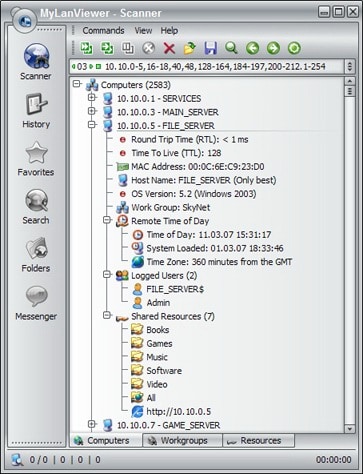
Das MyLanViewer Netzwerk / IP Scanner scannt das gesamte lokale Netzwerk. Dies ist das LAN, über das der Computer verbunden ist, auf dem Sie das Tool ausführen. Sobald der Scan abgeschlossen ist, wird jeder antwortende Host als Knoten in einer Baumstruktur angezeigt. Wenn Sie auf das Pluszeichen neben einem Eintrag klicken, werden weitere Informationen dazu angezeigt. Die verfügbaren zusätzlichen Informationen sind denen der meisten anderen Tools auf unserer Liste sehr ähnlich.












Bemerkungen